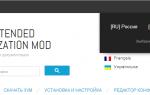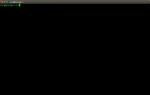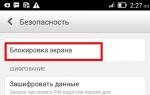Скрипт для получения ключа windows. Как узнать лицензионный ключ ОС Windows
Большая часть коммерческого ПО поставляется со специальной защитой от неавторизованного копирования и инсталляций. И хотя производители используют разные методы для решения этой задачи, почти все они предлагают пользователю ввести ключ продукта или серийный номер - по крайней мере, именно так обстоят дела с Microsoft Windows и Office.
Строка, состоящая из букв и цифр, является индивидуальным идентификатором, который доказывает легальность вашей копии. Эти данные требуются для авторизации установки ПО, а также для получения поддержки, так что бывает важно знать, где находится ключ и как его получить.
Ниже приведены несколько простых способов, помогающих найти серийный номер для Windows и Office.
Найти ключ продукта
Попробуйте вспомнить, как вы приобрели программное обеспечение Microsoft, поскольку от этого зависит, где искать ключ продукта.
Если вы купили копию Microsoft Windows или Office на диске, то, в первую очередь, стоит осмотреть его коробочку. Розничные ключи продуктов Microsoft обычно располагаются на ярком стикере, находящемся внутри обложки CD/DVD или с задней стороны. Ключ состоит из 25 символов, обычно разбитых на 5 групп по 5 символов.
Если же ваш компьютер поставлялся с уже предустановленной Microsoft Windows, ключ продукта обычно нанесен на цветной стикер, наклеенный прямо на корпус ПК. В случае с Microsoft Office наклейка с серийным номером должна быть на установочном диске, входящем в комплект поставки компьютера. Если вы не нашли его нигде из перечисленных мест, значит, необходимо обратиться в Microsoft,чтобы запросить замену утерянному ключу.
Обычно серийный номер Microsoft Windows можно найти на стикере, приклеенном к корпусу вашего ПК.
Windows 10
С выходом Windows 10 Microsoft представила новый способ аутентификации операционной системы, называемый цифровое разрешение, но он работает не на всех ПК с Windows 10.
На самом деле у вас точно есть цифровое разрешение, если вы бесплатно обновили ОС на вашем ПК с Windows 7 или 8.1. Вы также получаете цифровое разрешение, если заплатили за обновление до Windows 10 в магазине приложений Windows Store либо установили свежую копию ОС, а потом оплатили ее в том же Windows Store.
Однако если вы получили Windows 10 либо в комплекте с новым ПК, либо приобрели в магазине установочный DVD с Windows 10, либо купили цифровую копию Windows 10, но не в Windows Store, а в другом интернет-магазине, то у вас будет традиционный ключ продукта, а не цифровое разрешение.
Что такое цифровое разрешение
Если у вашего ПК имеется цифровое разрешение, Microsoft фиксирует ваше право запускать Windows 10 на своих серверах. Позитивная сторона состоит в том, что у вас попросту нет ключа продукта, который можно потерять. И если вам потребуется переустановить систему, например, с USB-диска, вам не придется даже активировать свой ПК. Вместо этого после переустановки Windows активация пройдет фоновом режиме в течение нескольких часов (или, в крайнем случае, нескольких дней).
Но имейте в виду, что ваше цифровое разрешение основано на конфигурации системы. Если вы измените слишком много компонентов за один раз, а затем попробуете переустановить Windows 10, то можете столкнуться с проблемой.
С точки зрения новой системы контроля лучше было бы, например, сначала заменить HDD или SSD, потом переустановить Windows 10, а обновлениями других компонентов заниматься уже после активации. В противном случае вам, возможно, придется звонить на горячую линию Microsoft для автоматической активации. Это случается не очень часто, но случается.
Впрочем, крупные обновления, такие как замена системной платы, однозначно потребуют звонка в Microsoft.
-580_(1765).jpg)
Извлечение ключа от Microsoft Windows или Office
Если вы не можете найти свой ключ продукта, но программа уже установлена, можно использовать специальные программы, в частности Magical Jelly Bean Key Finder. Эта утилита быстро найдет ключ для Windows (а также ключи для многих других установленных программ) и покажет его на экране.
1. Скачайте Magical Jelly Bean и следуйте инструкциям, чтобы установить ПО на ваш компьютер.
2. Запустите программу. Вы можете найти ее в меню Пуск - начните вводить keyfinder и нажмите.
3. Программа будет сканировать установленное ПО и найдет ключи продуктов поддерживаемых программ, включая различные версии Windows и Office.
4. Когда сканирование будет завершено, вы увидите окно с панелью с левой стороны, где будут перечислены любые установленные версии Windows и Office.
5. Нажмите на вашей версии Microsoft Windows, и вы получите ключ, а также другую информацию об установке. Непосредственно серийный номер будет находиться в разделе ‘CD Key’ с правой стороны окна. Запишите эту информацию на случай, если она может потребоваться вам в будущем. Убедитесь в том, что корректно переписали все символы, иначе ключ просто не подойдет. И не обращайте внимания на раздел ‘Product ID’ - он нам не нужен.
6. Нажмите на раздел с вашей версией Microsoft Office, чтобы получить ключ продукта и другую информацию об установке. В случае с Office все происходит точно так же - ваш ключ будет находиться в разделе ‘CD Key’ с правой стороны окна. Убедитесь в том, что корректно переписали все символы, иначе ключ просто не подойдет. Также вы можете использовать Magical Jelly Bean Keyfinder для извлечения ключей любого ПО, которое установлено на вашем ПК.
Как узнать ключ активации своей операционной системы? Такой вопрос может возникнуть только в двух случаях. Первый, если вам необходимо переустановить систему, а диска у вас не было. Если у вас ноутбук, то системного диска у вас и не могло быть, т.к. на ноутбуках Windows уже должна быть установлена. А лицензионный ключ обычно приклеен на корпусе снизу или вшит в BIOS.
При покупке стационарного компьютера так же не всегда дают диск с дистрибутивом, но если и дают, то часто пользователи забрасывают его куда подальше, и вспоминают об этом только тогда, когда приходит время ремонта компьютера.
А второй случай, это если вы обновляли свою систему до Windows 10, с Windows 7 или 8, и никакого ключа в глаза не видели, потому что он устанавливался автоматически.
В общем, не важно, как вы устанавливали систему, и куда делся диск, важно, что его нет, и ключа активации тоже нет. Но, не бывает безвыходных ситуаций. И мы сейчас с вами в этом убедимся.
Как узнать ключ активации операционной системы Windows
Что такое ключ активации Windows ?
Если ваша операционная система Windows лицензионная, то для её активации используется специальный лицензионный ключ, или как его ещё называют – ключ продукта.
Ключ активации состоит их 25 знаков в виде заглавных букв латинского алфавита и цифр, разделённых на 5 групп по 5 символов:
ХХХХХ-ХХХХХ-ХХХХХ-ХХХХХ-ХХХХХ
Проверка активации при помощи командной строки
Для этого необходимо открыть командную строку от имени администратора и набрать одну из команд, которые написаны ниже:
- slmgr /dli — отображение сведений о лицензии.
- slmgr /dlv — отображение подробных сведений о лицензии.
- slmgr /xpr — отображение даты окончания активации.
- vbs /rearm — сброс активации, возврат в триальное состояние.
- vbs /ipk — установка ключа продукта.
- vbs /skms — установка имени или порта KMS.
- vbs /ato — активация Windows.
- vbs /upk — удаление ключа продукта.
- vbs /cpky — удаление ключа продукта из реестра (предотвращение хищения).
- На данный момент нам необходимы только три первые команды.
- Если пишем команду slmgr /dli и нажмем кнопку Enter

Казалось бы, что может быть проще, чем осуществить такое действие, как узнать ключ Windows 8. Но на самом деле это не совсем уж и легкая задача, так как в свойствах системы отображается лишь код продукта, а не сам ключ.
Зачем это может понадобиться
Ещё несколько лет назад общепринятой практикой было размещать наклейку на тыльной стороне ноутбука или внутри системного блока: вот на ней можно было легко посмотреть лицензионный ключ Windows 8. Но так как ценность форм-фактора ноутбука в его мобильности, то от частого трения с различными поверхностями наклейки быстро приходили в негодность, и информация на них становилась нечитабельной. И это могло быть критичным, если предусмотрительно не переписать ключ куда-то в надёжное место.
Немного подумав, производители нашли достаточно простое и в то же время относительно надёжное средство для сохранения лицензионных данных. Было принято решение вшивать активационную информацию в BIOS — первичную подпрограмму, отвечающую за запуск и отладку работы всех составных частей и модулей персонального компьютера. Но если что-то случается с жёстким диском и материнской платой, то даже после их замены лицензия будет утеряна.
Благо, есть в распоряжении пользователя инструментарий для реализации такой задачи, как узнать ключ продукта Windows 8. Причём сделать это можно несколькими способами. Вообще, это необязательная операция, но и её полезность может быть сильно недооценена. Поэтому давайте рассмотрим имеющиеся возможности поподробнее.
Методы
Узнать серийный номер Windows 8 можно как посредством заложенных в саму операционную систему инструментов, так и с помощью утилит от сторонних разработчиков. И стоит отметить, что в самой «восьмерке» имеется несколько способов сделать это, но одни из них крайне непрактичны, а вторые справляются с поставленной задачей лишь частично. Подобные несостоятельные варианты мы рассматривать попросту не будем.
Итак, начнём с базового инструмента, а затем рассмотрим уже и несколько сторонних.
Создание файла
Читателю придётся создать небольшой файл, который будет при его открытии выводить интересующую информацию.
Для этого потребуется в любом удобном юзеру месте создать текстовый документ.

Затем открыть его и либо ввести вручную, либо скопировать и вставить следующее:
Set WshShell = CreateObject(«WScript.Shell»)
regKey = «HKLMSOFTWAREMicrosoftWindows NTCurrentVersion»
DigitalProductId = WshShell.RegRead(regKey & «DigitalProductId»)
Win8ProductName = «Windows Product Name: » & WshShell.RegRead(regKey & «ProductName») & vbNewLine
Win8ProductID = «Windows Product ID: » & WshShell.RegRead(regKey & «ProductID») & vbNewLine
Win8ProductKey = ConvertToKey(DigitalProductId)
strProductKey =»Windows 8 Key: » & Win8ProductKey
Win8ProductID = Win8ProductName & Win8ProductID & strProductKey
MsgBox(Win8ProductKey)
MsgBox(Win8ProductID)
Function ConvertToKey(regKey)
Const KeyOffset = 52
isWin8 = (regKey(66) 6) And 1
regKey(66) = (regKey(66) And &HF7) Or ((isWin8 And 2) * 4)
Chars = «BCDFGHJKMPQRTVWXY2346789»
Cur = regKey(y + KeyOffset) + Cur
regKey(y + KeyOffset) = (Cur 24)
Cur = Cur Mod 24
Loop While y >= 0
winKeyOutput = Mid(Chars, Cur + 1, 1) & winKeyOutput
Loop While j >= 0
If (isWin8 = 1) Then
keypart1 = Mid(winKeyOutput, 2, Last)
winKeyOutput = Replace(winKeyOutput, keypart1, keypart1 & insert, 2, 1, 0)
If Last = 0 Then winKeyOutput = insert & winKeyOutput
a = Mid(winKeyOutput, 1, 5)
b = Mid(winKeyOutput, 6, 5)
c = Mid(winKeyOutput, 11, 5)
d = Mid(winKeyOutput, 16, 5)
e = Mid(winKeyOutput, 21, 5)
ConvertToKey = a & «-» & b & «-» & c & «-» & d & «-» & e
После чего нужно выбрать «Файл» и найти пункт «Сохранить как».

Первым делом, в открывшемся окне потребуется выбрать в графе «Тип файла» положение «Все файлы». Затем потребуется заполнить поле «Имя». В принципе, назвать файл можно как угодно, но главное – добавить в конце следующее: .vbs. Именно при указании этого расширения всё будет работать, если же этого не сделать, то ничего не получится.

Как только вышеупомянутое будет сделано и информация сохранена, можно открывать файлик. Сперва появится окно исключительно с ключом, а после нажатия «ОК» на экран выведется второе окошко, где будет изложена информация в более детальном виде.


Приложения
Чтобы узнать информацию о ключе ОС, существуют как специализированные утилиты, так и те, в которые подобный инструментарий лишь заложен как малая часть доступных возможностей.
Из специализированных утилит можно упомянуть крохотную программку ProduKey, единственной целью создания которой и было установить значение активационных ключей всех возможных продуктов от Microsoft. Если у читателя имеется Microsoft Office, то в программке будет отображён и её лицензионный ключик. Приложение является бесплатным, и его легко и просто можно скачать на сайте разработчиков в соответствующем разделе или сразу пройдя по ссылке .
Открываем архив, запускаем утилиту и смотрим интересующее.


Подобную лицензионную информацию можно также узнать из приложений типа Everest, AIDA64 или Free PC Audit. Первая является предшественницей второй, но объединяет их то, что обе они платные. Последняя же является их аналогом и имеет практически те же самые функции, что и первые две, но при этом распространяется на бесплатной основе. Взять её можно на сайте разработчиков или пройдя по ссылке .
После скачивания нужно лишь открыть приложение и подождать, пока оно соберёт всю необходимую информацию.

После завершения сканирования лицензионный ключик будет виден сразу же — на первой странице в соответствующей графе.

Как узнать ключ Windows 8: Видео
Для активации операционной системы Windows используется специальный лицензионный ключ продукта. Ключ продукта Windows, предназначенный для активации системы, отличается в зависимости от версии операционной системы (Windows 10, Windows 8, Windows 7 и т. д.), редакции ОС (Home, Pro и т.д), способа распространения (OEM, Retail и т.д).
Для активации операционной системы Windows используется ключ продукта, состоящий из 25 знаков в виде цифр и заглавных (верхнего регистра) английских букв, разделенных на 5 групп по 5 символов: «XXXXX-XXXXX-XXXXX-XXXXX-XXXXX».
На ноутбуках раньше часто находился приклеенный ключ активации Windows. В данный момент, производители ноутбуков с предустановленными операционными системами вшивают ключ продукта в BIOS для автоматической активации Windows.
В случае переустановки системы, или по какой-нибудь другой причине (например, слетела активация после аппаратного сбоя), пользователю может понадобиться ключ продукта Windows. Как узнать ключ активации Windows?
Вы можете узнать лицензионный ключ установленной Windows, выполнив специальный VBS скрипт, а также с помощью пяти программ: ProduKey, ShowKeyPlus, Free PC Audit, Speccy, AIDA64, SIW. Все перечисленные программы бесплатные, кроме AIDA64 и SIW.
Скрипт с расширением «.vbs» и портативные бесплатные программы (ProduKey, ShowKeyPlus, Free PC Audit) можно скачать отсюда . Остальные программы загрузите на свой компьютер с официальных сайтов производителей.
С помощью данных способов можно узнать ключ Windows 7, Windows 8, Windows 8.1, Windows 10. После того, как вы узнали ключ продукта Windows, полученные данные для последующего применения, в случае переустановки операционной системы, для активации операционной системы.
Как узнать ключ Windows в ProduKey
Бесплатная программа ProduKey от известного производителя NirSoft не требует установки на компьютер. Приложение показывает ключи от ОС Windows, браузера Internet Explorer, Microsoft Office.
Распакуйте архив с программой, а затем из папки запустите файл «Приложение». После запуска, в окне утилиты ProduKey отобразится ключ от установленной операционной системы.
Выделите запись с ключом Windows 10, или другой операционной системы, а затем в контекстном меню выберите «Copy Product Key» для копирования ключа активации в буфер обмена.
Смотрим лицензионный ключ в ShowKeyPlus
Бесплатная программа ShowKeyPlus не требует установки на компьютер. После запуска, в окне приложения вы увидите информацию:
- Product Name (Имя продукта) - установленная в данный момент на компьютере операционная система
- Product ID (Код продукта) - код продукта
- Installed Key - ключ установленной в данный момент на компьютере операционной системы
- OEM Key - ключ вшитый в BIOS ноутбука изначально установленной операционной системы

Для сохранения данных нажмите на кнопку «Save», а затем полученную информацию в файле текстового формата.
Как посмотреть ключ Windows в Free PC Audit
Бесплатная программа Free PC Audit поможет узнать ключ установленного Windows. Эта программа не требует установки на компьютер. Запустите файл утилиты, после этого откроется окно программы Free PC Audit, в котором начнется сканирование системы.
После завершения сканирования, во вкладке «System», напротив пункта «Windows product key» вы увидите ключ продукта установленной операционной системы Windows.

Для копирования ключа, выделите строку с лицензионным ключом, а затем с помощью пункта контекстного меню «Copy», или с помощью клавиш «Ctrl» + «C» скопируйте ключ продукта Windows из окна утилиты.
Как узнать ключ Windows 8 с помощью VBScrit
Ключи активации операционной системы Windows хранятся на жестком диске в зашифрованном виде. Выполнение скрипта VBScrit позволит получить ключ продукта установленной операционной системы в расшифрованном виде. Данный скрипт был разработан для операционной системы Windows 8, но этот код также прекрасно работает в операционных системах Windows 10, Windows 8.1, Windows 7.
Для выполнения операции кликните два раза по файлу «WindowsKey.vbs». В открывшемся окне вы увидите код активации Windows. Далее нажмите на кнопку «ОК».

В следующем окне появится информация о версии операционной системы, ID продукта и номер ключа продукта. Не обращайте внимания на название записи «Windows 8 Key». Название этой ОС будет отображаться на любой версии операционной системы Windows.

Получаем ключ Windows в Speccy
Бесплатная программа Speccy от известной компании Piriform, производителя CCleaner и другого программного обеспечения. С официального сайта можно скачать переносную (portable) версию Speccy. Существует платная версия программы с расширенными возможностями.
Программа предоставляет пользователю подробную информацию об аппаратном обеспечении компьютера, также с помощью приложения можно узнать лицензионный ключ установленной Windows.
Запустите программу Speccy, в разделе «Операционная система» отобразится версия установленной операционной системы, ее серийный номер (ключ активации).

Узнаем ключ продукта в AIDA64
AIDA64 - мощная программа для получения всевозможной информации о программном и аппаратном обеспечении компьютера.
После запуска программы AIDA64, во вкладке «Меню», в разделе «Операционная система» отобразится лицензионная информация, в том числе ключ продукта Windows.

Выделите ключ продукта, в контекстном меню выберите «Копировать», далее вставьте ключ в Блокнот, или другую подобную программу для сохранения.
Прочитайте обзор программы .
Информация о ключе в SIW
SIW (System Information of Windows) - программа для получения информации об аппаратном состоянии и программном обеспечении компьютера.
После запуска SIW, войдите в раздел «Программы», «Лицензии». Здесь отобразится информация о ключе продукта, который используется в установленной на компьютере операционной системе Windows.

Неправильный ключ продукта
При проверке ключей перечисленными выше способами, ключ продукта Windows может отобразиться в таком виде: «BBBBB-BBBBB-BBBBB-BBBBB-BBBBB».

Это значит, что ваш компьютер активирован корпоративным MAK или VLK ключом. Операционная Windows не сохраняет такие ключи, поэтому программы их не видят.
В Windows 10 используется новый метод проверки подлинности системы (не для всех случаев в Windows 10). Запись об активации хранится на серверах и не отображается на компьютере. После переустановки, Windows самостоятельно активируется в течение некоторого времени.
Сохранение лицензии зависит от изменения конфигурации оборудования компьютера. В случае замены материнской платы, серверы активации Microsoft аннулируют лицензию для данного компьютера. ОС Windows предложит приобрести новый ключ продукта.
Выводы статьи
В случае необходимости, пользователь может узнать код лицензии операционной системы Windows, запустив VBS скрипт, или с помощью специализированных программ: ProduKey, ShowKeyPlus, Free PC Audit, Speccy, AIDA64, SIW.
Многие пользователи интересуются, как проверить лицензию Windows 7. Этот вопрос интересен всем, ведь всегда хорошо разбираться в собственном компьютере. А если учесть, что сейчас лицензия и пиратство - это два огромных конкурента (со своими преимуществами и недостатками, разумеется), то не очень хотелось бы оказаться обманутым. Иногда даже фирменные магазины продают "левое" ПО. И по этой причине важно знать, как проверить лицензию Windows 7. Существует несколько способов, которые обязательно помогут вам.
Наклейки
Первый вариант развития событий - это внимательно посмотреть на приобретаемый компьютер. По правде говоря, придется набраться некой смелости, ведь покупатели обычно стесняются осматривать товар со всех сторон. Тем не менее если вы хотите понять, как проверить лицензию Windows 7, то проделать данное действие попросту необходимо.
Дело все в том, что на каждом ноутбуке и компьютере (системном блоке) есть специальная наклейка. Ее наличие говорит о том, что операционная система установлена легальная, а не пиратская. Как правило, там указывают ключ и, разумеется, версию операционной системы, а также ее так называемую сборку. Вот и все. Теперь вам известно, как проверить лицензию Windows 7 по наклейке. Но есть и другие варианты развития событий, и далеко не все о них знают.

Покупка отдельно
Что же делать с подлинностью операционной системы, если вы решили приобрести ее отдельно? Проблем тут вообще никаких нет, ведь на коробке с диском у вас будет напечатан специальный код активации. Он и является подтверждением того, что система лицензионная. Плюс ко всему там же будут указаны версия и сборка. Почти так же, как и в случае с наклейкой на компьютере.
Как проверить лицензию Windows 7 по ключу? Достаточно просто посмотреть на него, после чего проверить комбинацию в свойствах службы "Мой компьютер". Щелкните по ярлыку правой кнопкой мышки, после чего выберите нужный пункт. В открывшемся окне сверьте код на коробке с кодом под пунктом "Активация". Если они совпадают, то все в полном порядке - у вас действительно установлена лицензия. В противном случае будет написано, что активация не пройдена, и вы увидите, сколько осталось времени до конца работы начального ключа. Обычно на активацию дается 30 дней. После этого у вас начнет периодически появляться сообщение о том, что лицензия не была активирована, а многие службы и возможности окажутся отключенными. Но это уже другая история. Теперь вам известно, как проверить лицензию Windows 7. Правда, имеются и другие варианты развития событий. Некоторые из них уже знакомы многим пользователям.
Пиратская версия
Как бы ни звучало, но в последнее время даже пиратские версии операционных систем нужно активировать и при всем этом подтверждать подлинность. Раньше сделать это было трудно, но только не теперь.

Как проверить Windows 7 на подлинность лицензии, если у вас пиратская версия системы? Через тот же "Мой компьютер" и его свойства. Иногда придется провести активацию при помощи ключа. Но зачастую в пункте "Активация" ничего не написано. Это один из признаков того, что у вас пиратская версия системы, но она как бы отдаленно считается лицензированной. Иными словами, вы легко и просто сможете пользоваться всеми функциями "Виндовс" без ключей и активаций.
Таким образом, не стоит пугаться, если никаких надписей в поле "Активация" нет. Это нормальный признак, но только для пиратских версий. Если вы купили лицензию, а затем заметили данный случай, то вас обманули. Истинной проверкой это назвать сложно, но вот признаком того, что все программы будут видеть систему как лицензированную, - запросто.
Обновления
Что ж, если вы свято верите, что у вас стоит лицензионная версия "Виндовс", то можно предложить проверить ее подлинность несколько нестандартным способом. Его, по правде говоря, избегают почти все пользователи, ведь придется провести обновление операционной системы.

Как проверить лицензию Windows 7 данным методом? Откройте центр обновления в компьютере, а затем активируйте его. Проведите полное обновление. После перезагрузите компьютер. На самом деле многие подумают, что никакой проверки не произойдет. Но, как показывает практика, в случае подтверждения лицензии все будет в полном порядке с системой. В противном случае начнутся сбои и неполадки. Иногда даже выскакивает сообщение о том, что проверка подлинности не пройдена. Вот такой хитрый и немного опасный вариант развития событий.